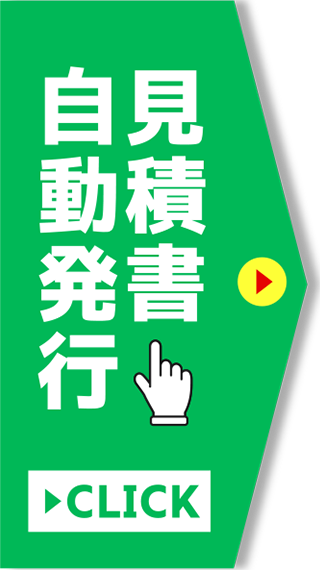皆さん、こんにちは。今回は、Photoshopの作業効率をアップさせるショートカットキーについてご紹介します。
Photoshopには、数え切れないほどのショートカットキーが存在します。全てを覚えるのはなかなか難しいですが、その中から覚えておくべき便利なショートカットキーを厳選してご紹介します。
このあたりを覚えておくと作業スピードが早くなるので、是非参考にしてみてください。
ツール切り替えのショートカット
実はツールパネルにあるツールはいちいちパネルをマウスでクリックしなくてもキーボードのボタン切り替えだけで変更する事が出来るのです。
これを覚えておくだけでも作業スピードが上がりますよ。
よく使うツールパネルのショートカットは下記の通りです。
V: 移動ツール
L: なげなわツール
M: 長方形選択ツール
W:オブジェクト選択ツール
C:切り抜きツール
B: ブラシツール
E: 消しゴムツール
G:塗りつぶしツール
T:文字ツール
これらのツールは、作業頻度が非常に高いため、ショートカットキーを覚えておくことで、作業のスピードアップを期待できます。
キャンバス操作のショートカット
作業する画面での操作に使うショートカットです。作業をする際に頻繁に使う為覚えておきましょう。
スペース: 手のひらツール
※スペースを押しながらマウスを動かすと画面を動かせます。
Mac: Command + 【+】 Win:Ctrl + 【+】: ズームイン
Mac: Command + 【-】 Win:Ctrl + 【-】: ズームアウト
Mac: Command + Z Win:Ctrl + Z : 取り消し
Mac: Command + Shift + Z Win: Ctrl +Shift + Z : やり直し
キャンバス操作は、画面表示や操作を快適にするために欠かせません。
レイヤー操作のショートカット
Photoshopではレイヤーの操作をする事が多いので、レイヤー操作でのショートカットも覚えておきましょう。
Mac: Command + Shift + N Win:Ctrl + Shift + N: 新規レイヤーを作成
Mac: Command + J Win:Ctrl + J: レイヤーを複製
Mac: Command + G Win:Ctrl + G: 選択した複数レイヤーをグループ化
Mac: Command + E Win:Ctrl + E: 選択した複数レイヤーを統合
レイヤー操作は、Photoshopの核となる機能です。これらのショートカットキーを覚えておくとレイヤー扱いのスピードが上がるので是非覚えておきましょう。
その他よく使うショートカット
Mac: Command + S Win:Ctrl + S: 保存
Mac: Command + Shift + S Win:Ctrl + Shift + S: 別名で保存
Mac: Command + D Win:Ctrl + D: 選択範囲を解除
これらは、作業中に頻繁に使用するショートカットキーです。こちらも覚えておくと、作業の流れがスムーズになります。
今回ご紹介したショートカットキー以外にも、Photoshopには便利なショートカットキーがまだまだたくさんあります。
確認する場合は「編集」→「キーボードショートカット」をクリックするとキーボードショートカットを確認できます。
さらには、よく使うツールを新規のキーボードショートカットとして登録することも可能です。
ぜひ、色々試してみて、自分に合ったショートカットキーを見つけたりカスタマイズしていくと作業スピードもあがります。
作業の効率化にぜひご活用、お試しください。